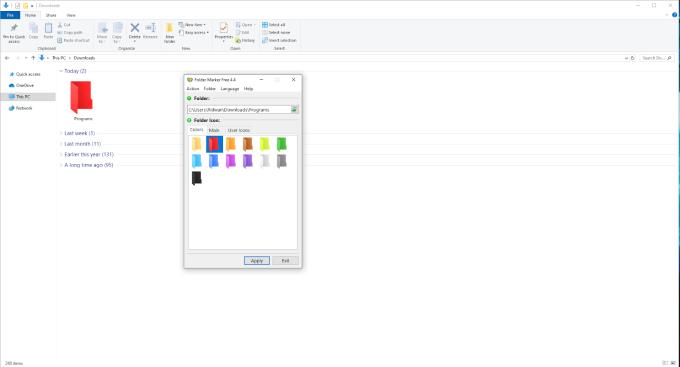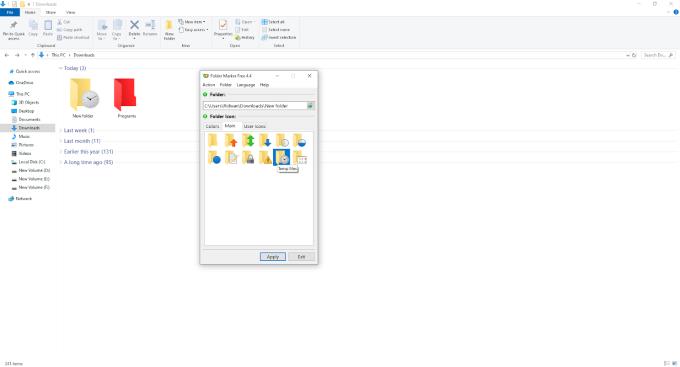Πιθανώς δεν υπάρχει τίποτα πιο εξοργιστικό από το να χρειάζεται να βρεις ένα αρχείο ή φάκελο μέσα σε μια θάλασσα ακαταστασίας στην επιφάνεια εργασίας και υπερχειλισμένους καταλόγους. Μπορεί να είστε εντάξει με την εμφάνιση των πραγμάτων στην αρχή, αλλά όσο περισσότερους φακέλους και αρχεία προσθέτετε, τόσο πιο ακατάστατος γίνεται ο υπολογιστής σας.
Παρά την αποδιοργάνωση, μπορεί στην πραγματικότητα να είστε ένας από εκείνους τους χρήστες που φιλοδοξούν να κρατούν τα πράγματα όσο πιο τακτοποιημένα γίνεται. Ωστόσο, εξακολουθείτε να δυσκολεύεστε να τα κανονίσετε με περιορισμένα εργαλεία λογισμικού. Στα Windows, η μόνη σας ευκαιρία να οργανώσετε φακέλους είναι να τους ονομάσετε διαφορετικά.
Οι χρήστες Mac το έχουν πιο εύκολα. Εκτός από την ονομασία καταλόγων, μπορούν επίσης να αντιστοιχίσουν ετικέτες χρώματος.
Εάν χρησιμοποιείτε Windows 10, πρέπει να βασιστείτε σε μια εφαρμογή τρίτου κατασκευαστή για να χρωματίσετε τους φακέλους. Υπάρχουν πολλές επιλογές για μια εφαρμογή που θα σας επιτρέψει να το κάνετε αυτό, αλλά για αυτό το άρθρο, θα επισημάνουμε το Folder Marker Free .
Χρωματίστε τους φακέλους χρησιμοποιώντας το Folder Marker Free
Με μέγεθος αρχείου λήψης μόνο 6,2 MB, το Folder Marker Free είναι μια μικρή αλλά χρήσιμη εφαρμογή.
Για να ξεκινήσετε να χρησιμοποιείτε αυτήν την εφαρμογή και να χρωματίζετε τους φακέλους σας, πρέπει:
Κατεβάστε το Folder Marker Δωρεάν από τον επίσημο ιστότοπο του. Εκτός από τη δωρεάν έκδοση, το λογισμικό έρχεται επίσης με εκδόσεις Home και Pro. Συνήθως, η δωρεάν έκδοση είναι το μόνο που χρειάζεστε.
Μόλις γίνει λήψη και εγκατάσταση της εφαρμογής, ξεκινήστε την.
Στη συνέχεια, θα δείτε ότι ο δείκτης φακέλων σας παρέχει μια επιλογή από 13 διαφορετικά χρώματα για να διαλέξετε, συμπεριλαμβανομένου του προεπιλεγμένου χρώματος.
Για να χρωματίσετε φακέλους, κάντε κλικ στο εικονίδιο περιήγησης στην επάνω δεξιά γωνία του παραθύρου της εφαρμογής και, στη συνέχεια, επιλέξτε το φάκελο που θέλετε να χρωματίσετε.
Μόλις επιλεγεί ο σωστός φάκελος, επιλέξτε το χρώμα στη λίστα. Κάντε κλικ στο κουμπί Εφαρμογή . Θα δείτε την αλλαγή αμέσως.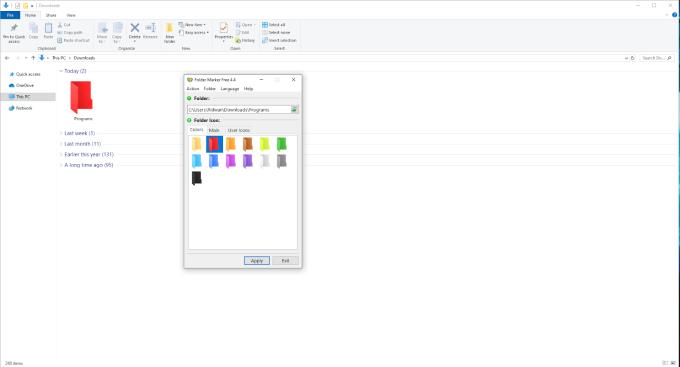
Ορίστε — αυτό είναι το μόνο που χρειάζεται να κάνετε για να αλλάξετε το χρώμα ενός φακέλου.
Ως δευτερεύουσα σημείωση, όταν αλλάζετε τα χρώματα των φακέλων, μπορεί να παρατηρήσετε ότι τα Windows δεν παρέχουν πλέον μια προεπισκόπηση των περιεχομένων του καταλόγου ως μικρογραφία στο φάκελο. Δεν υπάρχει λόγος ανησυχίας, αλλά το Folder Marker, μαζί με τα χρώματα, αντικαθιστά το δυναμικό στυλ των φακέλων των Windows.
Λάβετε υπόψη αυτό το γεγονός πριν αλλάξετε έναν συγκεκριμένο τύπο φακέλου, όπως άλμπουμ φωτογραφιών. Μπορεί να επωφεληθείτε από τη διατήρηση του προεπιλεγμένου δυναμικού στυλ του φακέλου.
Με το Folder Marker Free, μπορείτε να κάνετε περισσότερα από το να αλλάξετε απλώς τα χρώματα ενός φακέλου
Η δυνατότητα χρωματισμού φακέλων σίγουρα θα σας βοηθήσει να οργανώσετε τα δεδομένα σας, αλλά μπορεί να κάνει μόνο τόσα πολλά. Ευτυχώς, το Folder Marker είναι κάτι περισσότερο από ένα απλό εργαλείο χρωματισμού. Με την εφαρμογή, μπορείτε να προσθέσετε ετικέτες στους φακέλους με βάση τις προτεραιότητες, την πρόοδο και τη σημασία τους.
Ανοίξτε την εφαρμογή Folder Marker Free και, στη συνέχεια, κάντε κλικ στην καρτέλα Main .
Όπως και πριν, επιλέξτε το φάκελό σας χρησιμοποιώντας τη λειτουργία περιήγησης.
Στη συνέχεια, επιλέξτε το εικονίδιο από την Κύρια λίστα. Για τη δωρεάν έκδοση, οι επιλογές είναι:
- Υψηλή προτεραιότητα
- Κανονική προτεραιότητα
- Χαμηλή προτεραιότητα
- Προγραμματισμένη εργασία
- Μισοτελειωμένη δουλειά
- Τελειωμένη δουλειά
- Αρχεία εργασίας
- Ιδιωτικά αρχεία
- Σημαντικά αρχεία
- Temp αρχεία
- Ομάδα
Αφού επιλέξετε το κατάλληλο εικονίδιο, κάντε κλικ στο Εφαρμογή .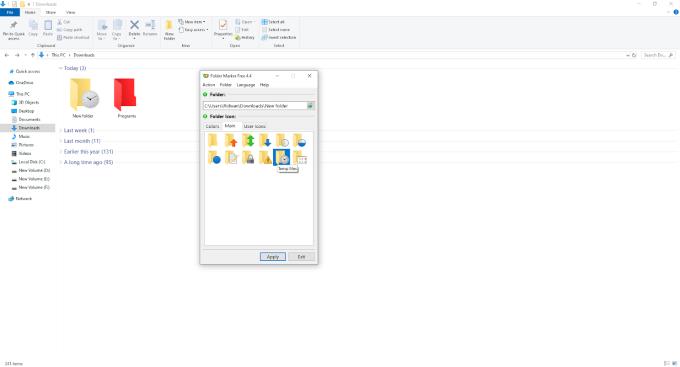
Οι 11 παραπάνω επιλογές είναι οι μόνες διαθέσιμες για δωρεάν χρήστες. Για εργασία και καθημερινούς σκοπούς, περισσότερα εικονίδια πιθανότατα θα ήταν χρήσιμα. Μπορείτε να κάνετε λήψη περισσότερων εικονιδίων αγοράζοντας πακέτα εικονιδίων από τον επίσημο ιστότοπο του Folder Marker .
Περισσότερες συμβουλές για την οργάνωση των φακέλων σας
Τα εργαλεία οργάνωσης, όπως το Folder Marker, είναι χρήσιμα μόνο εάν τα χρησιμοποιείτε σωστά. Στην ιδανική περίπτωση, προτού αρχίσετε να βασίζεστε σε μεγάλο βαθμό σε τέτοια εργαλεία, αξίζει τον κόπο να αρχίσετε να τακτοποιείτε τους φακέλους σας χειροκίνητα.
Οι τρόποι βελτίωσης της οργάνωσης περιλαμβάνουν:
- Διαγράψτε τα αρχεία που χρειάζεστε πλέον
- Τοποθετήστε τα σωστά αρχεία στους κατάλληλους φακέλους. Για παράδειγμα, τοποθετήστε τους φακέλους και τα αρχεία εργασίας σε ένα μέρος, ενώ τα αρχεία ψυχαγωγίας όπως η μουσική και τα παιχνίδια πηγαίνουν σε ένα άλλο. Μπορείτε επίσης να διαιρέσετε περαιτέρω αυτά τα αρχεία με βάση τον τύπο τους, π.χ., τα τραγούδια και οι ταινίες δεν πρέπει να βρίσκονται στον ίδιο φάκελο, αλλά μπορούν ακόμα να βρίσκονται μέσα στον κατάλογο ψυχαγωγίας.
- Επωφεληθείτε από τις υπηρεσίες αποθήκευσης cloud, όπως το Google Drive, για να δημιουργήσετε αντίγραφα ασφαλείας σημαντικών εγγράφων.
Τελικές σκέψεις
Όπως αναφέρθηκε προηγουμένως, υπάρχουν πολλές άλλες επιλογές εκτός από το Folder Marker που σας επιτρέπουν να χρωματίσετε τους φακέλους σας. Αν και ο δείκτης φακέλων είναι αρκετά καλός για τις περισσότερες περιπτώσεις, μπορεί να πιστεύετε ότι η συλλογή χρωμάτων είναι πολύ περιορισμένη.
Μια άλλη εφαρμογή, που ονομάζεται Folder Colorizer 2 , ενσωματώνει μια λειτουργία επεξεργασίας χρωμάτων. Το πρόγραμμα επεξεργασίας σάς επιτρέπει να έχετε πρόσβαση σε μια ευρύτερη ποικιλία προσαρμοσμένων χρωμάτων. Τούτου λεχθέντος, δεν είναι δωρεάν και θα σας χρεώσει 9,95 $/έτος για τη χρήση του.